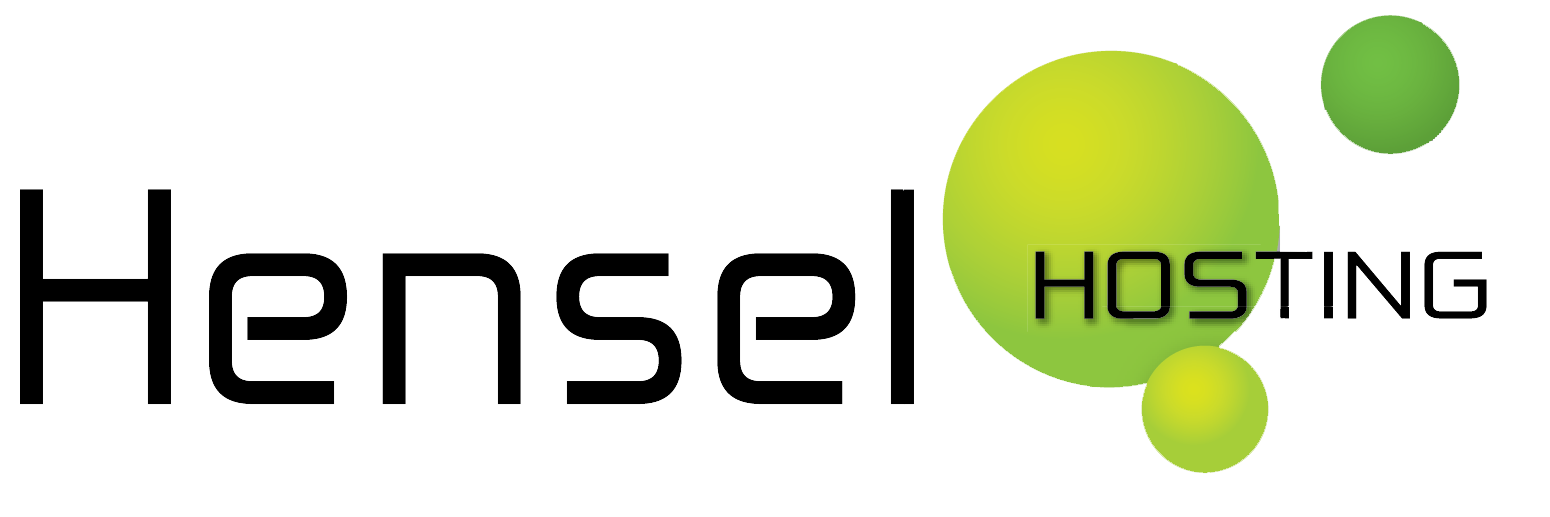Dit is een korte maar krachtige handleiding hoe je je WordPress website veilig houdt, en beveiligd tegen hackers en ander gespuis. Voor een uitgebreidere uitleg, en geavanceerde tips, zie hier.
Stappenplan
Stap 1: Zorg voor een goed backup plan. 
Stel jezelf deze vraag. Als je site nu plotseling verwijderd is, kun je dan een backup terugzetten van 1 dag terug, en ook van 1 maand terug? Zo niet, dan is er werk aan de winkel. Je kunt een plugin als backupbuddy gebruiken, of 1 van de vele andere backup plugins. Het is daarbij belangrijk te onthouden, dat een backup van je site lokaal (in je site zelf) -geen- backup is!
Waar: bijvoorbeeld op je eigen computer, of in de cloud (denk hierbij wel aan het privacy aspect)
[notification style=”tip” font_size=”12px” closeable=”true”] Hensel Hosting biedt ook gratis backups aan, die automatisch voor je gemaakt worden, en op jouw verzoek kunnen worden teruggezet. Dat moet je echter zien als een extra vangnet, en -niet- als vervanging van je eigen backups. [/notification]
Stap 2: Verwijder alle ongebruikte installaties van WordPress en andere applicaties.
Je hebt wellicht een test installatie gedaan op een subdomein, en daar niet meer naar omgekeken. Hackers zijn daar dol op, en gebruiken die verouderde installatie om binnen te komen op je echte website. Verwijder ongebruikte subdomeinen eenvoudig via het Control Panel, en ongebruikte mappen binnen je website zelf via FTP.
Waar: Control Panel, FTP
Stap 3: Verwijder alle plugins en thema’s die je niet meer echt nodig hebt of die niet meer onderhouden worden
Dit is een essentieel onderdeel van WordPress veilig houden. Sommige plugins begonnen zo veel belovend, maar de maker kan er mee opgehouden zijn. Dan is het tijd om op zoek te gaan naar een alternatief, want plugins die niet meer upgedate worden, zijn kwetsbaar voor lekken.
Hoe zie je of plugins niet meer onderhouden worden? Bijvoorbeeld door te surfen naar https://plugins.wordpress.org en daar op de plugin pagina te kijken:

Waar: Wp-admin panel, Plugins, Appearance->Themes
[notification style=”tip” font_size=”12px” closeable=”true”] Verwijder sowieso plugins en thema’s die niet actief zijn. Veel mensen denken dat inactieve plugins niet te misbruiken zijn en laten ze dus gewoon staan, maar dat is dus zeker niet zo! [/notification]
Stap 4: Kijk alle gebruikers na
Heeft de SEO expert die je site 2 jaar geleden heeft geoptimaliseerd echt nog toegang nodig? Verwijder alle accounts, met name accounts met administrator rechten uit je WordPress website. Staan er gebruikers bij die je helemaal niet kent, met rare e-mailadressen? Ga dan even goed na of er al iets is misgegaan in je website.
Waar: Wp-admin panel, onder Users->All Users
Stap 5: Update alles!
En dat betekent; WordPress zelf, plugins, thema’s, en alle andere software die je op je site gebruikt. Let daarbij vooral op plugins die gratis met je thema zijn meegeleverd, of “custom made” thema’s die niet meer onderhouden worden. In het WordPress wp-admin/ panel ga je naar Dashboard->Updates om te zien wat er allemaal direct up te daten is. Maar let op, betaalde thema’s moet je soms op een andere manier updaten, bijvoorbeeld door deze handmatig opnieuw te downloaden of door naar de instellingen van het thema te gaan. Kijk in de FAQ van de template maker of neem contact met ze op als je niet weet hoe dat moet.
Waar: Wp-admin panel, onder Dashboard->Updates, Plugins, Appearance->Themes, Theme Settings
[notification style=”success” font_size=”12px” closeable=”true”] Het grootste risico? In het verleden is gebleken dat populaire plugins als Revolution Slider die vaak gratis met thema’s werden meegeleverd voor de grootste problemen zorgen, omdat die niet goed werden upgedate. [/notification]
Stap 6: Installeer een beveiligings plugin
Als je alle stappen hierboven hebt gevolgd, zou je site in principe al voor 99% beveiligd moeten zijn. Maar het kan geen kwaad je website in de gaten te houden, en plugins zoals WordFence helpen daarbij. Zorg wel dat je even goed door de opties heen loopt, zodat je niet continue overbodige e-mails krijgt (die je daardoor vanzelf gaat negeren).
Waar: Wp-admin panel, onder Plugins
Geen omkijken meer naar?
Onze WordPress Update Service is een dienst waarbij wij jouw WordPress site, plugins en thema veilig en up-to-date houden. Ook jouw website zorgeloos online?